DDR爱好者之家 Design By 杰米
前些天,因为公司里一个同事的U盘也出现了问题,症状是“将这4G的U盘插到电脑时,可以显示发现新硬件,但是打开U盘目录时无法显示并提示没有硬件,请插入移动硬盘。在U盘点右键/属性,显示为容量等为0”。我用以前的一些简单的办法,无法搞定。最后从网上找了一些以前没用过的工具软件辅助,最终将U盘恢复正常。通过这个例子,我发现了要解决内存卡或U盘等无法读取或无法格式化的问题,主要通过两个步骤就可以了。
1、是先要下载一个U盘芯片检测工具chipgenius绿色版,下载解压出来,就可以直接运行,然后在所显示所有硬件的信息上,点USB(U盘、内存卡),就可以在下方看到卡或U盘的芯片制造商或者芯片型号。
2、再从网上找到相对应的芯片U盘的量产工具下载,然后使用这个相应的工具,进行格式化,就可以把内存卡或U盘救回来了。比如搜索“安国群胜Alcoru 量产工具”,一般先按制造商搜索到后下载就可以了。
或许有的朋友U盘或内存卡里有很多好东西,不想格式化后没了,那就先用软件将数据恢复了,再进行格式化即可。恢复数据的软件我是用ObjectRescue.Pro.v4.5.1.172破解版的(目前该软件最新为6.1英文版,版本可以通用)。
参考资料:
《重建分区表,修复无法格式化的U盘》
有些U盘在电脑上可以识别,但无法读写。利用Windows自带的格式化工具对其在格式化时,显示“文件系统是raw”,无法完成格式化。MFormat、PortFree等U盘修复工具,对它也无济于事。遇到这种故障,我们该怎么办呢?
首先,故障设备能够被系统识别,通常为软件故障,而软件故障通常可以利用一些工具软件来修复。一些用户给能被系统识别而无法格式化的U盘判了死刑,实在可惜。
我们知道,当硬盘的分区表损坏时,也无法完成格式化。遇到这种情况时,可以利用Windows自带的分区工具Fdisk,重建分区表。解决硬盘故障的这种思路同样可以用在U盘上,具体方法略有不同。
Step 1:将U盘插入电脑,开机。在“我的电脑”图标上点击鼠标右键,选择“管理”,出现“计算机管理”窗口。
Step 2:点击窗口左侧“存储”下的“磁盘管理”,屏幕出现当前系统中所有存储设备的信息。其中的“磁盘1(可移动)”,就是待修复的U盘。
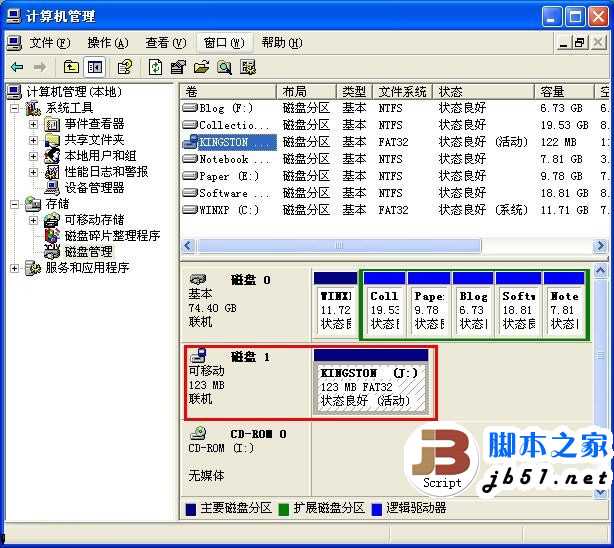
Step 1:将U盘插入电脑,开机。在“我的电脑”图标上点击鼠标右键,选择“管理”,出现“计算机管理”窗口。
Step 2:点击窗口左侧“存储”下的“磁盘管理”,屏幕出现当前系统中所有存储设备的信息。其中的“磁盘1(可移动)”,就是待修复的U盘。
Step 3:光标指向“磁盘1”,点击鼠标右键,选择“新建分区”,再选择“FAT32”或者“NTFS”,系统将提示分区创建成功。
Step 4:对U盘进行格式化。
通过上述步骤,U盘即可得以修复。
《U盘无法格式化的解决方法》
1.在桌面回击我的电脑选择管理在弹出的计算机管理中选择磁盘管理然后选择U盘右击选择格式话。。能格式化的原式可能U盘有程序在运行(可能是病毒)。
U盘windows无法格式化的解决办法
尝试一:杀毒排查,无毒
尝试二:当然是本机格式化,无效
尝试三:DOS下format,提示出现错误,无效
尝试四:到管理工具--计算机管理---磁盘管理下找优盘盘符,删除分区,再建新重新格式化,结果虽找到盘符,但是右键的删除分区根本无法使用,无效
尝试五:下载星梭进行低格,但是软件识别不到我的优盘,无效
尝试六:下载Manage X,安装后,启动画面一闪而过,右键打开托盘图标,菜单上除了退出和关于可以使用,其他功能键一律灰色。。。无效
尝试七:下载Mformat,能识别优盘,但是无法进行格式化,无效
尝试八:下载HP的U盘格式化工具,格式化时提示有媒体写保护,无法进行,无效
尝试九:下载Usboot,用HDD方式进行格式化,其中需要按照提示拔下再***优盘,最后完成启动盘制作。这个时候可以双击盘符,提示是否需要格式化。。。然后点“是”,终于看到久违的格式化窗口,选择FAT格式化,一切顺利,完成后,优盘重新可以正常使用,容量没有损失。有同样问题的朋友可以试试这个方式,当然,优盘无法格式化的情况千差万别,只要不是硬伤,总有解决的方式。希望对大家有用。
首先谈谈造成U盘不能格式化的几种“途径”。 主要有中毒(包括中毒后的乱搞)、U盘读写时插拔(特别是写数据的时候)、 正常格式化U盘后出现“可用空间和未用空间都是0字节,双击(或右键)打开时弹出对话框让格式化,点确定却弹出Windows无法完成格式化的信息。” 上述三种情况,第二种我是要骂的,而且是要大骂的。不管是怎么造成的,都是一样解决。
找一个大小合适的GHOST文件,(或者自己现做一个.gho的文件),大小合造是多大,一二十M呗,然后用GHOST强行向U盘恢复数据,就是ghost里的“disk”–>“from image”。
问题就是这样解决的,是不是太简单了点。可是你可以去网上搜,你搜“U盘不能格式化”,看百度、Google里前二十页,能有几项是用得这个方法的。很少是吧,许多人都会想着用U盘修复工具,format…它们能解决你的实际问题吗?而用ghost强行恢复的方法是再简单再快速不过的了,可网上还是那么一堆没用的垃圾信息把正确方法拦在了搜索引擎前几页的外面。
讲完了修复方法,是不是应该回过头想想怎么样预防下一次的悲剧呢,毕竟这个方法是U盘里的东西全没了。对于中毒,那就用卡巴斯基去啊,在中国当今这种全开源社会,不要跟我讲什么不能更新,不能实时…对于病毒特别要说的就是一个小习惯的问题,强调一点,请不要对着你的目录(如D:/)双击,请选用资源管理器,从左边文件夹列表单击进入目录,为什么要这样做呢,问题就在这D:盘,或是其它目录下有一个叫autorun.inf文件,你一双击目录,autorun.inf就去运行它设置的程序去了。此情况非常造用于你没开杀毒软件的时候。
《GHOST修复了我无法格式化的U盘》
我的U盘是SIMPTECH 牌子的,256兆,在反复尝试制作U盘启动盘的过程中,U盘莫明其妙地坏了,本来在dos下U盘已经可以启动DOS系统了,但后来却无法启动了。
我进入WINDOWS XP系统,可以在“我的电脑”中看到U盘的盘符,点击左键,提示没有格式化,我击右键选“格式化”,无论快速格式化,还是常规格式化,都提示“无法格式化”。因为U盘是在制作启动盘的过程中坏的,我相信不是物理损坏,应该可以修好。
上网下载了诸如mformat V1.0等修复U盘的修复工具,试了多次,没有效果。我又用启动盘加载U盘,想在DOS下用fdisk或DOS下的磁盘修复工具修复,但在dos下不认该U盘,我几乎要放弃了。
一个偶然的机会,我在克隆系统时,选择克隆的源文件时,我看到了两个盘,第一个是我的硬盘,第二个竞是我的U盘。忽然想到网上曾有用Ghost修复硬盘的文章。我抱着试一试的心态,准备做一个小的ghost文件,恢复到U盘上。在windows 下,把我的D:分区的文件移到其它分区,用Fat32格式格式化D:分区;重新启动系统到dos下,运行ghost,local→partition→to image做一个D:的镜像文件,我命名为d.GHO,因为D:盘没有文件,镜像文件瞬间做完。我再回到ghost的启动界面,local→partition→from image,选刚做的镜像文件d.GHO为源文件,恢复到U盘上(此时,千万看准,不要恢复到你的硬盘上的个个分区上,否则,你的那个分区中的文件会全部丢失),瞬间做完。
项目管理部重新启动系统到windows系统,点击U盘的盘符,顺利打开;试着格式化,一切顺利,空间大小,仍是256兆;试着把其它盘的文件复制到U盘,成功!!!
其它:
计算机系统打开内存卡就提示格式化故障解决内存卡故障症状内存卡在手机上格式失败,再插在计算机上格式化也提示失败,打开属性看,文件系统是:RAW。 故障补充现在是手机和电脑都读无法读取内存卡,打开就让你格式化,格到一半就出现失败,在电脑上格,能显示有容量,用FAT格到最后提示WIN无法完成,文件系统为RAW。分析了一下,作出了以下几条来解决,系统打开内存卡就提示格式化故障: 使用EasyRecovery Pro 6.06,选择数据恢复Advanced Recovery(选用高级选项自定义数据恢复功能) 。 选择已变为RAW格式的盘符,点击下角的高级选项。 在文件系统扫描中,文件系统选“NTFS",点高级扫描,选择右下角的“高级选项”,把簇大小和数据起始位置都设为0。 点击分区设置,使用MFT方式(这点一定不能错),然后确定。 点击下一步,开始扫描文件系统,然后就是等,要的时间比较长,要耐心。完成后就会发现找到了一个NTFS的盘符,再点击找到的盘符,开始扫描。 扫描完成后你就会发现所有的文件都已找到,然后点击恢复,选择一个可用的盘来存你恢复的文件就行。 最后格式化出问题的盘,把恢复的文件拷回去,一切都完好如初了。
《修复SD卡的方案》
这里讲一种解决办法:
就是先找到一张相同容量的内存卡,放入读卡器,然后点击右键“格式化”,出来格式化菜单;
这时把卡拔出,格式化菜单并不会随之消失,你在这时插入有问题的那张卡,然后选择“FAT32”格式;
开始格式化,这个过程可能要等很久,有时会过很久,出现“Windows”无法完成格式化;
但这时不要放弃,重复上述过程,大概十次会格式化成功一次,成功一次之后;
你点击右键的属性选项“检查错误”,修复坏扇区,如果内存卡存在物理损坏;
这里的进程会非常慢,在这个过程之后,再把格式选择为“FAT”再格式化一遍就大功告成了!
1、是先要下载一个U盘芯片检测工具chipgenius绿色版,下载解压出来,就可以直接运行,然后在所显示所有硬件的信息上,点USB(U盘、内存卡),就可以在下方看到卡或U盘的芯片制造商或者芯片型号。
2、再从网上找到相对应的芯片U盘的量产工具下载,然后使用这个相应的工具,进行格式化,就可以把内存卡或U盘救回来了。比如搜索“安国群胜Alcoru 量产工具”,一般先按制造商搜索到后下载就可以了。
或许有的朋友U盘或内存卡里有很多好东西,不想格式化后没了,那就先用软件将数据恢复了,再进行格式化即可。恢复数据的软件我是用ObjectRescue.Pro.v4.5.1.172破解版的(目前该软件最新为6.1英文版,版本可以通用)。
参考资料:
《重建分区表,修复无法格式化的U盘》
有些U盘在电脑上可以识别,但无法读写。利用Windows自带的格式化工具对其在格式化时,显示“文件系统是raw”,无法完成格式化。MFormat、PortFree等U盘修复工具,对它也无济于事。遇到这种故障,我们该怎么办呢?
首先,故障设备能够被系统识别,通常为软件故障,而软件故障通常可以利用一些工具软件来修复。一些用户给能被系统识别而无法格式化的U盘判了死刑,实在可惜。
我们知道,当硬盘的分区表损坏时,也无法完成格式化。遇到这种情况时,可以利用Windows自带的分区工具Fdisk,重建分区表。解决硬盘故障的这种思路同样可以用在U盘上,具体方法略有不同。
Step 1:将U盘插入电脑,开机。在“我的电脑”图标上点击鼠标右键,选择“管理”,出现“计算机管理”窗口。
Step 2:点击窗口左侧“存储”下的“磁盘管理”,屏幕出现当前系统中所有存储设备的信息。其中的“磁盘1(可移动)”,就是待修复的U盘。
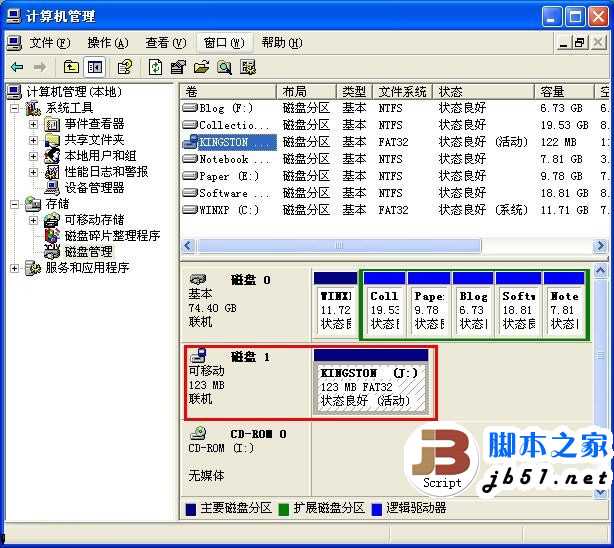
Step 1:将U盘插入电脑,开机。在“我的电脑”图标上点击鼠标右键,选择“管理”,出现“计算机管理”窗口。
Step 2:点击窗口左侧“存储”下的“磁盘管理”,屏幕出现当前系统中所有存储设备的信息。其中的“磁盘1(可移动)”,就是待修复的U盘。
Step 3:光标指向“磁盘1”,点击鼠标右键,选择“新建分区”,再选择“FAT32”或者“NTFS”,系统将提示分区创建成功。
Step 4:对U盘进行格式化。
通过上述步骤,U盘即可得以修复。
《U盘无法格式化的解决方法》
1.在桌面回击我的电脑选择管理在弹出的计算机管理中选择磁盘管理然后选择U盘右击选择格式话。。能格式化的原式可能U盘有程序在运行(可能是病毒)。
U盘windows无法格式化的解决办法
尝试一:杀毒排查,无毒
尝试二:当然是本机格式化,无效
尝试三:DOS下format,提示出现错误,无效
尝试四:到管理工具--计算机管理---磁盘管理下找优盘盘符,删除分区,再建新重新格式化,结果虽找到盘符,但是右键的删除分区根本无法使用,无效
尝试五:下载星梭进行低格,但是软件识别不到我的优盘,无效
尝试六:下载Manage X,安装后,启动画面一闪而过,右键打开托盘图标,菜单上除了退出和关于可以使用,其他功能键一律灰色。。。无效
尝试七:下载Mformat,能识别优盘,但是无法进行格式化,无效
尝试八:下载HP的U盘格式化工具,格式化时提示有媒体写保护,无法进行,无效
尝试九:下载Usboot,用HDD方式进行格式化,其中需要按照提示拔下再***优盘,最后完成启动盘制作。这个时候可以双击盘符,提示是否需要格式化。。。然后点“是”,终于看到久违的格式化窗口,选择FAT格式化,一切顺利,完成后,优盘重新可以正常使用,容量没有损失。有同样问题的朋友可以试试这个方式,当然,优盘无法格式化的情况千差万别,只要不是硬伤,总有解决的方式。希望对大家有用。
首先谈谈造成U盘不能格式化的几种“途径”。 主要有中毒(包括中毒后的乱搞)、U盘读写时插拔(特别是写数据的时候)、 正常格式化U盘后出现“可用空间和未用空间都是0字节,双击(或右键)打开时弹出对话框让格式化,点确定却弹出Windows无法完成格式化的信息。” 上述三种情况,第二种我是要骂的,而且是要大骂的。不管是怎么造成的,都是一样解决。
找一个大小合适的GHOST文件,(或者自己现做一个.gho的文件),大小合造是多大,一二十M呗,然后用GHOST强行向U盘恢复数据,就是ghost里的“disk”–>“from image”。
问题就是这样解决的,是不是太简单了点。可是你可以去网上搜,你搜“U盘不能格式化”,看百度、Google里前二十页,能有几项是用得这个方法的。很少是吧,许多人都会想着用U盘修复工具,format…它们能解决你的实际问题吗?而用ghost强行恢复的方法是再简单再快速不过的了,可网上还是那么一堆没用的垃圾信息把正确方法拦在了搜索引擎前几页的外面。
讲完了修复方法,是不是应该回过头想想怎么样预防下一次的悲剧呢,毕竟这个方法是U盘里的东西全没了。对于中毒,那就用卡巴斯基去啊,在中国当今这种全开源社会,不要跟我讲什么不能更新,不能实时…对于病毒特别要说的就是一个小习惯的问题,强调一点,请不要对着你的目录(如D:/)双击,请选用资源管理器,从左边文件夹列表单击进入目录,为什么要这样做呢,问题就在这D:盘,或是其它目录下有一个叫autorun.inf文件,你一双击目录,autorun.inf就去运行它设置的程序去了。此情况非常造用于你没开杀毒软件的时候。
《GHOST修复了我无法格式化的U盘》
我的U盘是SIMPTECH 牌子的,256兆,在反复尝试制作U盘启动盘的过程中,U盘莫明其妙地坏了,本来在dos下U盘已经可以启动DOS系统了,但后来却无法启动了。
我进入WINDOWS XP系统,可以在“我的电脑”中看到U盘的盘符,点击左键,提示没有格式化,我击右键选“格式化”,无论快速格式化,还是常规格式化,都提示“无法格式化”。因为U盘是在制作启动盘的过程中坏的,我相信不是物理损坏,应该可以修好。
上网下载了诸如mformat V1.0等修复U盘的修复工具,试了多次,没有效果。我又用启动盘加载U盘,想在DOS下用fdisk或DOS下的磁盘修复工具修复,但在dos下不认该U盘,我几乎要放弃了。
一个偶然的机会,我在克隆系统时,选择克隆的源文件时,我看到了两个盘,第一个是我的硬盘,第二个竞是我的U盘。忽然想到网上曾有用Ghost修复硬盘的文章。我抱着试一试的心态,准备做一个小的ghost文件,恢复到U盘上。在windows 下,把我的D:分区的文件移到其它分区,用Fat32格式格式化D:分区;重新启动系统到dos下,运行ghost,local→partition→to image做一个D:的镜像文件,我命名为d.GHO,因为D:盘没有文件,镜像文件瞬间做完。我再回到ghost的启动界面,local→partition→from image,选刚做的镜像文件d.GHO为源文件,恢复到U盘上(此时,千万看准,不要恢复到你的硬盘上的个个分区上,否则,你的那个分区中的文件会全部丢失),瞬间做完。
项目管理部重新启动系统到windows系统,点击U盘的盘符,顺利打开;试着格式化,一切顺利,空间大小,仍是256兆;试着把其它盘的文件复制到U盘,成功!!!
其它:
计算机系统打开内存卡就提示格式化故障解决内存卡故障症状内存卡在手机上格式失败,再插在计算机上格式化也提示失败,打开属性看,文件系统是:RAW。 故障补充现在是手机和电脑都读无法读取内存卡,打开就让你格式化,格到一半就出现失败,在电脑上格,能显示有容量,用FAT格到最后提示WIN无法完成,文件系统为RAW。分析了一下,作出了以下几条来解决,系统打开内存卡就提示格式化故障: 使用EasyRecovery Pro 6.06,选择数据恢复Advanced Recovery(选用高级选项自定义数据恢复功能) 。 选择已变为RAW格式的盘符,点击下角的高级选项。 在文件系统扫描中,文件系统选“NTFS",点高级扫描,选择右下角的“高级选项”,把簇大小和数据起始位置都设为0。 点击分区设置,使用MFT方式(这点一定不能错),然后确定。 点击下一步,开始扫描文件系统,然后就是等,要的时间比较长,要耐心。完成后就会发现找到了一个NTFS的盘符,再点击找到的盘符,开始扫描。 扫描完成后你就会发现所有的文件都已找到,然后点击恢复,选择一个可用的盘来存你恢复的文件就行。 最后格式化出问题的盘,把恢复的文件拷回去,一切都完好如初了。
《修复SD卡的方案》
这里讲一种解决办法:
就是先找到一张相同容量的内存卡,放入读卡器,然后点击右键“格式化”,出来格式化菜单;
这时把卡拔出,格式化菜单并不会随之消失,你在这时插入有问题的那张卡,然后选择“FAT32”格式;
开始格式化,这个过程可能要等很久,有时会过很久,出现“Windows”无法完成格式化;
但这时不要放弃,重复上述过程,大概十次会格式化成功一次,成功一次之后;
你点击右键的属性选项“检查错误”,修复坏扇区,如果内存卡存在物理损坏;
这里的进程会非常慢,在这个过程之后,再把格式选择为“FAT”再格式化一遍就大功告成了!
DDR爱好者之家 Design By 杰米
广告合作:本站广告合作请联系QQ:858582 申请时备注:广告合作(否则不回)
免责声明:本站资源来自互联网收集,仅供用于学习和交流,请遵循相关法律法规,本站一切资源不代表本站立场,如有侵权、后门、不妥请联系本站删除!
免责声明:本站资源来自互联网收集,仅供用于学习和交流,请遵循相关法律法规,本站一切资源不代表本站立场,如有侵权、后门、不妥请联系本站删除!
DDR爱好者之家 Design By 杰米
暂无评论...
《魔兽世界》大逃杀!60人新游玩模式《强袭风暴》3月21日上线
暴雪近日发布了《魔兽世界》10.2.6 更新内容,新游玩模式《强袭风暴》即将于3月21 日在亚服上线,届时玩家将前往阿拉希高地展开一场 60 人大逃杀对战。
艾泽拉斯的冒险者已经征服了艾泽拉斯的大地及遥远的彼岸。他们在对抗世界上最致命的敌人时展现出过人的手腕,并且成功阻止终结宇宙等级的威胁。当他们在为即将于《魔兽世界》资料片《地心之战》中来袭的萨拉塔斯势力做战斗准备时,他们还需要在熟悉的阿拉希高地面对一个全新的敌人──那就是彼此。在《巨龙崛起》10.2.6 更新的《强袭风暴》中,玩家将会进入一个全新的海盗主题大逃杀式限时活动,其中包含极高的风险和史诗级的奖励。
《强袭风暴》不是普通的战场,作为一个独立于主游戏之外的活动,玩家可以用大逃杀的风格来体验《魔兽世界》,不分职业、不分装备(除了你在赛局中捡到的),光是技巧和战略的强弱之分就能决定出谁才是能坚持到最后的赢家。本次活动将会开放单人和双人模式,玩家在加入海盗主题的预赛大厅区域前,可以从强袭风暴角色画面新增好友。游玩游戏将可以累计名望轨迹,《巨龙崛起》和《魔兽世界:巫妖王之怒 经典版》的玩家都可以获得奖励。
更新日志
2024年11月24日
2024年11月24日
- 凤飞飞《我们的主题曲》飞跃制作[正版原抓WAV+CUE]
- 刘嘉亮《亮情歌2》[WAV+CUE][1G]
- 红馆40·谭咏麟《歌者恋歌浓情30年演唱会》3CD[低速原抓WAV+CUE][1.8G]
- 刘纬武《睡眠宝宝竖琴童谣 吉卜力工作室 白噪音安抚》[320K/MP3][193.25MB]
- 【轻音乐】曼托凡尼乐团《精选辑》2CD.1998[FLAC+CUE整轨]
- 邝美云《心中有爱》1989年香港DMIJP版1MTO东芝首版[WAV+CUE]
- 群星《情叹-发烧女声DSD》天籁女声发烧碟[WAV+CUE]
- 刘纬武《睡眠宝宝竖琴童谣 吉卜力工作室 白噪音安抚》[FLAC/分轨][748.03MB]
- 理想混蛋《Origin Sessions》[320K/MP3][37.47MB]
- 公馆青少年《我其实一点都不酷》[320K/MP3][78.78MB]
- 群星《情叹-发烧男声DSD》最值得珍藏的完美男声[WAV+CUE]
- 群星《国韵飘香·贵妃醉酒HQCD黑胶王》2CD[WAV]
- 卫兰《DAUGHTER》【低速原抓WAV+CUE】
- 公馆青少年《我其实一点都不酷》[FLAC/分轨][398.22MB]
- ZWEI《迟暮的花 (Explicit)》[320K/MP3][57.16MB]
